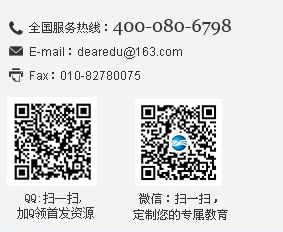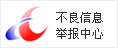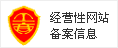ondragstart="return false" onselectstart="return false" style="cursor:pointer;-moz-user-select: none;user-select:none;margin:0" oncontextmenu="return false"
-
山东省青岛市平度市蓼兰镇何家店中学七年级信息技术上册 文件的操作教案2 新人教版
-
注:预览偶有瑕疵,不代资料本身有误,请放心下载,如遇资料质量问题,请联系400-080-6798

- 返回
-
山东省青岛市平度市蓼兰镇何家店中学七年级信息技术上册 文件的操作教案2 新人教版
教学目标 1、掌握文件夹的建立
2、掌握文件与文件夹的复制、移动
3、掌握文件与文件 夹的改名
4、会使用工具栏上的工具按钮
重点 掌握文件与文件夹的复制、移动
难点 掌 握文件与文件夹的复制、移动
教学过程 一、文件夹的建立、改名与文件的移动
1、我们初一要重新分班,把现在的6个班分成7个班,那么我们就必须多加一个班的教室,也就等于多了一个文件夹,这个 文件夹如何建立?
文件夹的建立:按鼠标右键打开快捷菜单,点击新建选项,选新建文件夹,然后命名。
如果文件夹的名字写错了怎么办?
选择这个文件夹,然后按鼠标右键打开快 捷菜单,点击重命令先项,重新对文件夹进行命名。
2、很多的同学从这个班调到那一个班,那就必须从这个班里的名字去掉,然后加到那个班里,文件也可以在文件夹之间移动,如何实现这个移动?
方法一:先选中要移动的文件,打开快捷菜单,选择剪切,然后到目标文件夹中粘贴出来。
方法二:先选中要移动的文件,把它从原文件夹拖到目标文件夹中。(这是同一个磁盘内的操作,如果不同磁盘间的操作则要按住SHIFT,然后再拖动文件到目标文件夹)
注:不提倡使用第二种方法,容易产生误操作。
二、文件的复制
如果我们现在要开展课外活动,分成不同的小组,那么我们的同学就必须从班上分到各个小组中去,但我们 还是在这个班里,如何实现我们能存在在两个不同的地方?也就是说在一 个文件夹里的文件要出现在另外一个文件夹里,这该如何操作?
方法一:先选中要移动的文件,打开快捷菜单,选择复制,然后到目标文件夹中粘贴出来。
方法二:先选中要移动的文件,把它从原文件夹拖到目标文件夹中。(这是不同磁盘间的操作,如果在同一个磁盘里则要按住CTRL,然后再拖动文件到目标文件夹)
注:不提倡使用第二种 方法,容易产生误操作。
三、文件的复制与删除有什么相同和不同的地方
相同之处:都是把原文件内容原封不动地出现在目标文件夹中。
不同之处:
1、复制完成后原文件还在原文件夹中,移动完成后,原文件不再存在。
2、复制可以复制多个,即复制后可以粘贴多次,但移动只能一次,即剪切后只能粘贴一次。
四、文件的复制与移动的幕后英雄
剪切、复制、粘贴这几个操作有这么大的神通,关键是因为有一个幕后英雄——剪贴板在起作用。剪贴板是WINDOWS安排的一个“存储区 ”,是内存里的一部分。当进行了复制或剪切操作后,选中的文件或文件夹就存放在剪贴 板里,然后就可以选择粘贴操作来进行粘贴 。直到再有复制或剪切操作时,新的内容送到剪贴板里,把原来的内容覆盖掉了。